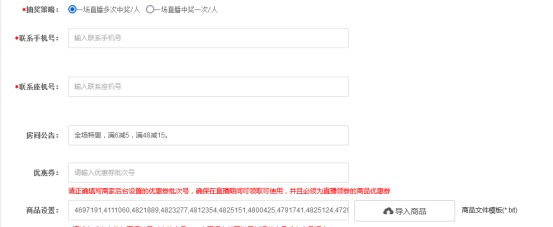一、直播前期准备
1.目前针对邮政各省开通,需要有OPC后台的权限,方可设置邮乐直播
2.每次直播通过opc后台下载最新直播APP
1)苹果手机直播,可在AppStore中搜索“邮乐直播”直接下载
2)安卓手机直播,可在opc后台直接使用浏览器下载


3.目前仅支持安卓手机安装邮乐直播APP进行直播,配置推荐如下: (配置过低会导致画面卡顿、延时、音画不同步)
1)安卓手机:Android 6.0以上系统
2)目前仅支持小米、华为部分手机机型
小米9 | 小米10 | 华为mate30 |
华为荣耀V20 | 华为荣耀HRY-AL00a | 华为mate9 |
小米平板3 | 小米8 | 华为p30 |
华为荣耀Nova4 | 华为mate20 | 华为mate305G版 |
华为p30pro | 华为mate30 pro | 华为荣耀20 |
华为p10 | 华为p20 | 小米6 |
3)手机直播时,将屏幕自动锁屏关闭,建议使用4G网络;
4)直播过程中不要将APP退到后台以保证正常的直播画面
5)建议在光线效果较差的环境使用镁光灯进行直播
注意:手机直播时有来电时,由于手机会自动关闭移动网络,会导致直播出现卡顿现象
4.如果用OBS在电脑上直播
1)机型:台式机,笔记本不要用轻薄款建议用游戏本;
2)系统:Windows7以上系统或Mac10.14以上系统;
3)CPU:intel i7;
4)显卡:独立显卡;
5)硬盘:固态硬盘
6)摄像机:高清直播专用摄像机、珠宝翡翠专用摄像机、SonyHXR-NX100专业摄像机
7)镜头:松下12-35II HSA12035GK LUMIX 12-35mm f2.8 广角变焦二代镜头;
5.网络配置推荐:
1)有线或无线wifi网络,上行速率3MB/s以上,直播用的手机连接的wifi最好只有这一个手机设备连接,防止其他设备占用网络导致网速降低
2)电信50M以上带宽,移动以及联通100M以上带宽;
6.其他收声设备推荐(使用OBS直播时):
1)麦克风:
室内安静环境:Alctron/爱克创 Beta3 大振膜电容话筒;
室外嘈杂环境:博雅BOYA WM8升级版 无线领夹麦;
通用:APORO 2.4G领夹式无线麦克风;
2)声卡:ICON/艾肯 Mobile R VST专业声卡。
二、邮乐直播间的房间创建在OPC后台创建
1.登录opc、选择菜单在线代购或者批销管理,找到邮乐直播(opc地址:https://opc.ule.com/ruralOpcAdmin/common/index.do)
2.直播房间列表,每个OPC账号都可以看到自己创建房间的历史记录
3.创建邮乐直播场次:
1)点击新增直播按钮,即可创建直播房间,并设置房间内的相关配置

2)点击新增直播按钮,即可创建直播房间,并设置房间内的相关配置
 3)设置房间信息:
3)设置房间信息:
直播端:选择直播的商品对应登录在哪个渠道就选哪一个。如商品登录在邮乐小店,就选择邮乐小店;

主播头像:建议上传高清头像,会在直播间创立后看到主播头像;
房间名称:让用户快速了解本次直播房间,设置时请不要输入涉黄涉爆涉政的敏感字符;
直播主题:让用户快速了解本次直播主题,设置时请不要输入涉黄涉爆涉政的敏感字符;
主播封面:建议上传高清图片,在未开播之前会看到直播图片;
预告背景:直播未开始时候,有用户点开直播时会看到,建议把商品介绍或者直播介绍放在预告北京中,建议上传高清图片;

开始时间:建议比开播时间提前20-30分钟开播房间,提前进入的用户,先留住人气;
房间公告:在直播时用户会看到直播公告的展示;
抽奖策略:策略1:一场直播一个用户可以中奖多次,策略2 一场直播一个用户只能中奖一次 ;设置完成后当前场次不可修改
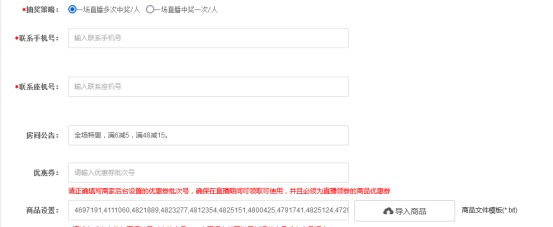
联系手机号和座机号:让中奖用户可以及时联系到本场直播工作人员;座机和手机号二者填一个即可,也可以都填;
优惠券:优惠券批次号也可在中控台输入,最多输入10个优惠券批次号,请使用英文半角逗号隔开,请正确填写商家后台设置的优惠券批次号,确保在直播期间可领取可使用,并且必须为直播优惠券。优惠券设置请见优惠券设置的操作手册;商品设置:请设置与直播端口对应的商品ID,商品ID不要加01的后缀,请使用英文半角逗号隔开。
4.点击保存,并确定

5.保存后进入直播中控台,找到建立的对应直播。点击分享直播间,即可出现直播间连接;


如果是创建录播场次, 3)设置房间信息:操作步骤基本同上:
1.新建直播场次新增录播选项;
2.选择录播选项之后 新增录播时间段和回放场次选择,时间段不能超过24小时,录播开启需要在后台手动操作,录播结束状态可按照设置的结束时间段来控制,也可手动在后台关闭;
3.商品、优惠券、抽奖可以正常添加;用户留言和主播留言也可以正常发送;
4.录播场次直播中控台实时在线观看人数统计:一分钟直播间uv;
5.用户前端直播列表页面展示录播场次标识;
6.用户可以拖动进度条观看录播视频;

友情提醒:房间创建完成后,即可出现中控台。即可在房间列表内查看已创建好的房间场次信息,未开始和直播中的房间可点击中控台,在中控台修改或配置优惠券、公告、商品、抽奖等信息;
三、邮乐直播间的中控台使用
 1.房间创建完成后,即可在房间列表内查看已创建好的房间场次信息,可点击中控台,在中控台修改或配置优惠券、公告、商品、抽奖等信息;
1.房间创建完成后,即可在房间列表内查看已创建好的房间场次信息,可点击中控台,在中控台修改或配置优惠券、公告、商品、抽奖等信息;
2.直播中添加商品,在直播的时候可以用电脑进入后台,直接添加商品。注意在直播添加的商品不可再删除。
1)找到添加商品按钮

2)输入商品ID,点击保存即可添加商品

3)新添加的商品将会展示在原商品列表下方,即完成商品添加

3.直播商品讲解
1)点击已经添加到直播间的商品,点击“讲解商品”按钮

2)讲解中的商品会在直播页面及商品列表上展示

3)点击取消讲解即可取消对相应商品讲解中的展示

4.中控台设置分享文案和分享海报
1)邮乐小店是分享性质APP,分享文案和分享海报可在中控台“分享设置”处添加文案,在“生成海报”处添加海报,每次上传的文案和海报都需要审核通过才会生效,直播间会取最近一次审核通过的文案&海报;
2)分享文案和分享海报都上传后,需要邮乐运营审核通过后才会生效;
3)分享海报暂只支持邮乐小店APP的海报分享;


5.推流秘钥可以重新刷新
直播中控台新增 刷新obs推流秘钥,秘钥是12小时有效;

6.直播间运营可以中控台回复用户信息
直播中控台新增“客服小二”输入框,可以及时回复用户信息;前端展示为“客服小二”留言;

7.设置直播中抽奖
1)在中控台选择营销工具下的,并点击抽奖图标








9)查看抽奖纪录:直播开始后,如果有设置抽奖,房间列表及中控台都可以查看每场直播的抽奖纪录



凡是有直播间抽奖的,务必在直播活动结束后第二日短信或者电话和中奖用户,核对发货地址等情况,以确保10个工作日内中奖用户可以收到奖品;
8.设置直播中发放商品优惠券
1)找到中控台中的 营销--直播领券

2)找到中控台中的 营销--直播领券

3)优惠券在直播中设置好以后,就会在直播间看到优惠券弹窗和领取按钮;

9.优惠券隐藏功能设置
1)在直播中控台选择优惠券列表

2)鼠标悬浮在优惠券上,会显示隐藏优惠券

3)鼠标点击后,优惠券隐藏成功

隐藏之前的直播间优惠券《直播20元通用券3》

隐藏后《直播20元通用券3》直播间中用户就看不到此券

10.商家承担的直播秒杀操作流程
1)创建直播间,点击直播中控台进入,选择秒杀。





2)商家在营销推广中选择直播商品审核,在列表中找到需要审核的秒杀活动,进行审核。


3)商家审核通过后,审核通过的信息右侧会出现推送按钮,点击推送就会把信息推到直播间了,直播间就能看到秒杀商品了。

11.直播中对用户禁言与解除禁言
1)在中控台对需要禁言的用户点击禁言按钮,被禁言用户在本次直播中将不能进行发言,下次直播时可正常发言


2) 解除用户禁言,在用户禁言列表内可查看到目前房间禁言的用户名单,可单独取消也可批量取消


12.查看直播间分享数据
1)在中控台可查看每次直播房间被分享次数的数据

2)点击分享明细可看到各省市县分享的情况


直播结束后,可在直播历史记录列表中下载本次直播的分享数据(精确到支局),也可在业绩报表--邮乐直播数据报表查询各省近180天所有场次直播数据;

13.查看直播房间回放
直播结束后,在直播历史列表内点击查看回放即可


四、手机端开播
1.每次直播通过opc后台下载最新直播APP
1)苹果手机直播,可在AppStore中搜索“邮乐直播”直接下载
2)安卓手机直播,可在opc后台直接使用浏览器下载

2.安装好APP后,选择在手机打开邮乐直播
3.输入opc账号及密码

4.待OPC后台设置的开播时间到达,点击【开始直播】,即可开始进行直播。注意:不要轻易关闭直播否则将要在OPC后台重新设置房间

5.直播完成后,点击【关闭直播】即可结束直播推流

五、电脑端OBS软件直播
1.创建好直播房间后,在房间设置页面选择【使用OBS软件直播】

2.点击确定后可获得推流地址

3.直播环境准备
摄像设备:索尼等专业摄像机或者罗技摄像头
电脑软件:OBS推流软件,(电脑百度都可自行下载)
网络要求:4M以上专用网络(上行宽带大于2m注意不是下载)
电脑要求:建议i5处理器以上,8G内存及以上,独立显卡
4.设置推流:打开“OBS”主界面(OBS下载),点击右下角【设置】:

5.选择【流】标签页,粘贴【服务器】和【流密钥】:

6.设置分辨率:选择【视频】,输出分辨率改写成“1080x1920”,然后点【确定】;
PS:分辨率是横屏竖屏调节尺寸的地方

7.在OBS主界面左下角的“来源”框下边,点击【+】:


8.选择【视频捕获设备】,具体选择由外接的摄像头设备决定,如果用的是笔记本自带摄像头,可不选择该项:

9.方便记忆,填个【名字】,然后点击【确定】:

10.在【设备】列表中选择电脑连接的相应的“摄像头”,点击【确定】(如是竖屏直播,请把摄像头摆放的时候竖过来)
11.调试画面:
高清摄像头一般都有专属的驱动软件和设置软件,请在摄像头和麦克风的设置软件里调整颜色、声音等指标。
检查镜头取景是否正常清晰,检查灯光设置是否正常准确,调整优化场景内的窗口大小、位置和层次等,提升镜头观看体验。
12.开始直播:
点击OBS主界面右下角的【开始推流】,即可开始直播。

讲解录制
直播中商品讲解录制视频功能已上线,位置如下图
点击商品对应视频录制功能即可实现
贴心提示:
1)需要讲解中商品才可以进行录制
2)录制时长:20s以上,3分钟以内

3)录制期间随时点击,可结束录制,录制结束后也可进行删除


.